FreeCAD コンポーネントの挿入
-
概要
動作 アセンブリーに形状をコンポーネントとして追加します。 アイコン ショートカットキー I メニュー [Assembly]-[Insert Component] ワークベンチ アセンブリー -
使用方法
-
あらかじめ形状とアセンブリーを作成し、モデル・ツリー上で挿入先のアセンブリーをダブルクリックして編集状態(背景色が変わっている状態)にします。
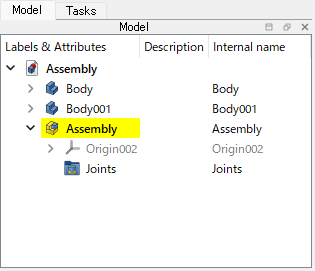
形状(BodyとBody001)と空のアセンブリー -
コンポーネントの挿入
を実行するとコンポーネント挿入のダイアログがタスクパネルで開き、挿入できる形状がリスト表示されます。
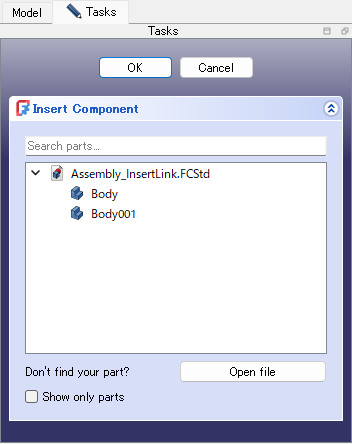
コンポーネント挿入のダイアログ -
リスト上のアイテムをクリックしてアセンブリーに挿入していきます。
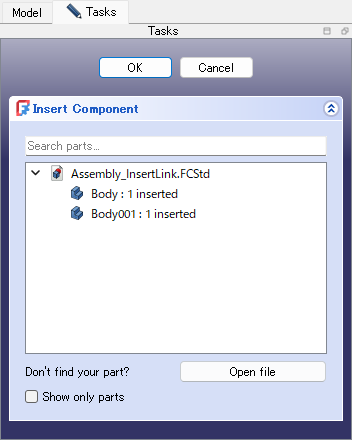
挿入する形状を選択した後の状態 アセンブリーには少なくとも1つの接地部品が必要です。挿入時に、最初に挿入した形状を接地部品にするかどうかのダイアログが表示されるので、必要に応じて(接地部品にする)、(今後は常に接地部品にする)、(接地部品にしない)、(今後は常に接地部品にしない)のどれかを選択します。
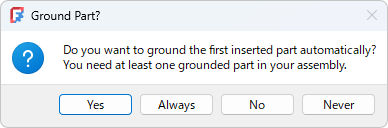
接地部品の設定 なおコンポーネント挿入後に接地切り替え
を使用して、接地部品を設定することも可能です。
-
タスクパネルのボタンを押してFreeCADファイル(.FCStd)を選択すると、外部ファイルから形状を読み込むことが可能です。
またをチェックすると挿入候補としてパーツ
のみが表示され、をチェックするとコンポーネントとして挿入したサブアセンブリーを「リジッド」(内部のジョイントが考慮されない1つのソリッド)として扱います。
-
タスクパネルのボタンを押すとモデル・ツリーのアセンブリー下に形状がコンポーネント(リンク)として追加されます。
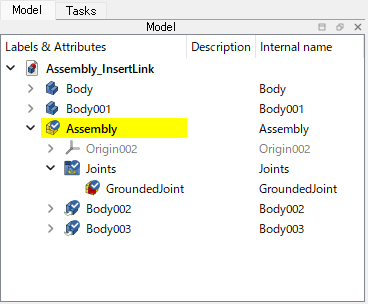
追加されたコンポーネント(Body002、Body003) 挿入直後は元の形状も表示されています。モデル・ツリーで選択し、キーを押して非表示にしておくと後のアセンブリー作業が行ないやすくなります。
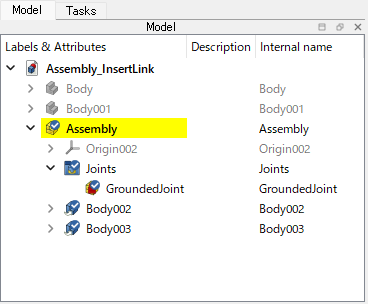
元形状(BodyとBody001)を非表示
-
-
注意点
アセンブリーが編集状態(背景色が変わっている状態)の場合、3Dビュー上でドラッグすることでコンポーネントの位置を変更することができます。
-
参照
Assembly InsertLink - FreeCAD Documentation(英語)